
Microsoft Excel надає можливість додавати коментарі до файлів Excel. Може бути кілька причин для додавання коментарів, наприклад пояснення формули або додавання контекстної інформації, яка може бути корисною для читача. Коментарі також можна використовувати, щоб запропонувати зміни в аркуші. Крім того, ви можете встановити розмір шрифту, висоту, ширину тощо для коментарів. У цій статті ви дізнаєтеся, як програмно додавати коментарі до робочих аркушів Excel за допомогою C++.
- C++ API для додавання коментарів до робочих аркушів Excel
- Додайте коментарі до аркуша Excel за допомогою C++
- Застосуйте форматування до коментарів на аркуші Excel за допомогою C++
C++ API для додавання коментарів до робочих аркушів Excel
Aspose.Cells for C++ — це рідна бібліотека C++, яка дозволяє працювати з файлами Excel. За допомогою API ви можете легко створювати, читати та змінювати файли Excel. Крім того, ви можете додавати коментарі до своїх робочих аркушів Excel. Щоб почати, інсталюйте API через NuGet або завантажте його безпосередньо з розділу Завантаження.
PM> Install-Package Aspose.Cells.Cpp
Додайте коментарі до аркуша Excel за допомогою C++
Нижче наведено кроки, щоб додати коментар до клітинки на аркуші Excel.
- Завантажте файл Excel за допомогою класу IWorkbook.
- Отримайте робочий аркуш, до якого ви хочете додати коментар.
- Додайте коментар за допомогою IWorksheet->GetIComments()->Add(intrusiveptr)Aspose::Cells::Systems::String cellName) метод.
- Отримайте коментар, доданий на попередньому кроці, за допомогою методу IWorksheet->GetIComments()->GetObjectByIndex (Aspose::Cells::Systems::Int32 index).
- Встановіть примітку коментаря за допомогою IComment->SetNote(intrusiveptrAspose::Cells::Systems::String значення) метод.
- Збережіть файл Excel за допомогою IWorkbook->Save(intrusiveptrAspose::Cells::Systems::String fileName) метод.
У наведеному нижче прикладі коду показано, як додати коментар до клітинки на аркуші Excel за допомогою C++.
// Шлях вихідного каталогу.
StringPtr srcDir = new String("SourceDirectory\\Excel\\");
// Шлях вихідного каталогу.
StringPtr outDir = new String("OutputDirectory\\");
// Завантажте вихідний файл Excel
intrusive_ptr<IWorkbook> workbook = Factory::CreateIWorkbook(srcDir->StringAppend(new String("Sample1.xlsx")));
// Отримайте перший аркуш
intrusive_ptr<IWorksheet> worksheet = workbook->GetIWorksheets()->GetObjectByIndex(0);
// Додайте коментар до клітинки F5
int commentIndex = worksheet->GetIComments()->Add(new String("F5"));
// Отримати коментар, доданий до клітинки F5
intrusive_ptr<IComment> comment = worksheet->GetIComments()->GetObjectByIndex(commentIndex);
// Встановіть примітку до коментаря
comment->SetNote(new String("Hello Aspose!"));
// Збережіть файл Excel
workbook->Save(outDir->StringAppend(new String("AddComment_out.xlsx")));
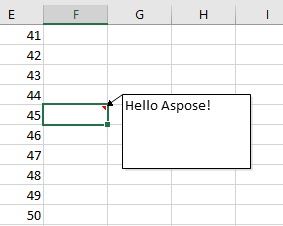
Зображення коментаря, доданого до клітинки F5
Застосуйте форматування до коментарів на аркуші Excel за допомогою C++
Нижче наведено кроки, щоб застосувати форматування до коментарів на аркуші Excel за допомогою C++.
- Завантажте файл Excel за допомогою класу IWorkbook.
- Отримайте робочий аркуш, до якого ви хочете додати коментар.
- Додайте коментар за допомогою IWorksheet->GetIComments()->Add(intrusiveptr)Aspose::Cells::Systems::String cellName) метод.
- Отримайте коментар, доданий на попередньому кроці, за допомогою методу IWorksheet->GetIComments()->GetObjectByIndex (Aspose::Cells::Systems::Int32 index).
- Встановіть примітку коментаря за допомогою IComment->SetNote(intrusiveptrAspose::Cells::Systems::String значення) метод.
- Налаштуйте форматування коментаря відповідно до ваших потреб.
- Збережіть файл Excel за допомогою IWorkbook->Save(intrusiveptrAspose::Cells::Systems::String fileName) метод.
У наведеному нижче прикладі коду показано, як застосувати форматування до коментаря на робочому аркуші Excel за допомогою C++.
// Шлях вихідного каталогу.
StringPtr srcDir = new String("SourceDirectory\\Excel\\");
// Шлях вихідного каталогу.
StringPtr outDir = new String("OutputDirectory\\");
// Завантажте вихідний файл Excel
intrusive_ptr<IWorkbook> workbook = Factory::CreateIWorkbook(srcDir->StringAppend(new String("Sample1.xlsx")));
// Отримайте перший аркуш
intrusive_ptr<IWorksheet> worksheet = workbook->GetIWorksheets()->GetObjectByIndex(0);
// Додайте коментар до клітинки F5
int commentIndex = worksheet->GetIComments()->Add(new String("F5"));
// Отримати коментар, доданий до клітинки F5
intrusive_ptr<IComment> comment = worksheet->GetIComments()->GetObjectByIndex(commentIndex);
// Встановіть примітку до коментаря
comment->SetNote(new String("Hello Aspose!"));
// Встановіть розмір шрифту
comment->GetIFont()->SetSize(14);
// Встановити товщину шрифту
comment->GetIFont()->SetBold(true);
// Встановіть висоту в см
comment->SetHeightCM(10);
// Встановіть ширину в СМ
comment->SetWidthCM(2);
// Збережіть файл Excel
workbook->Save(outDir->StringAppend(new String("ApplyFormattingToComment_out.xlsx")));

Зображення, на якому показано коментар із спеціальним форматуванням, доданим у клітинку F5
Отримайте безкоштовну ліцензію
Щоб випробувати API без оціночних обмежень, ви можете подати запит на безкоштовну тимчасову ліцензію.
Висновок
У цій статті ви дізналися, як додавати коментарі до аркуша Excel за допомогою C++. Крім того, ви побачили, як застосувати форматування до коментарів за допомогою простого у використанні Aspose.Cells for C++ API. API надає низку додаткових функцій для роботи з файлами Excel, які ви можете детально вивчити, відвідавши офіційну документацію. У разі будь-яких запитань зв’яжіться з нами на нашому безкоштовному форумі підтримки.